怎么把一个文件夹移到另一个文件夹 文件移动到其他文件夹的方法
更新时间:2024-06-24 17:52:14作者:xtyang
在日常使用电脑的过程中,我们经常需要将文件夹中的文件移动到其他文件夹中,这个操作虽然看似简单,但是有一些小技巧可以让我们更加高效地完成。在Windows系统中,我们可以通过拖拽文件夹的方式将其移动到目标文件夹中。我们也可以使用快捷键Ctrl + X剪切文件夹,然后Ctrl + V粘贴到目标文件夹中。通过这些简单的操作,我们可以轻松地完成文件夹的移动,提高工作效率。
具体方法:
1.第一步:首先操作者需要双击并打开“此电脑”图标,进入“此电脑”具体页面。
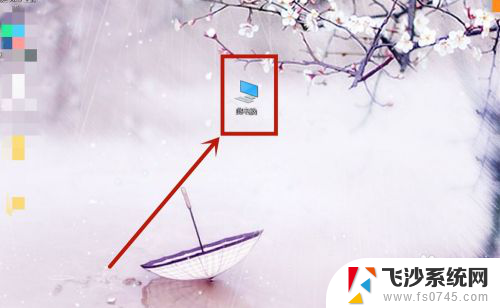
2.第二步:假设我们需要把“1”文件夹移动到“2”文件夹,那么需要在“此电脑”中找到相应的“1”文件夹。
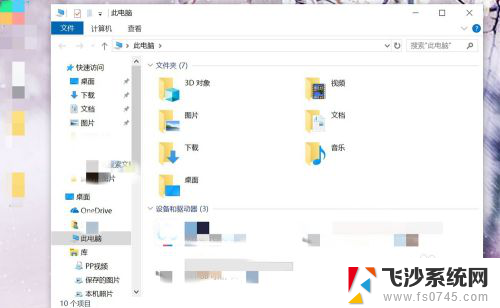
3.第三步:明确目标后,在“此电脑”左侧列表中中找到需要操作的“1”文件夹和“2”文件夹的位置。
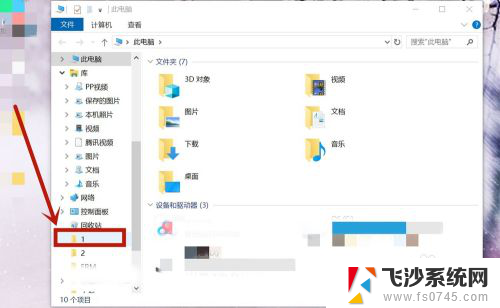
4.第四步:操作者需要用鼠标选中“1”文件夹,按住不放。拖动“1”文件夹移至“2”文件夹即可,操作完成。
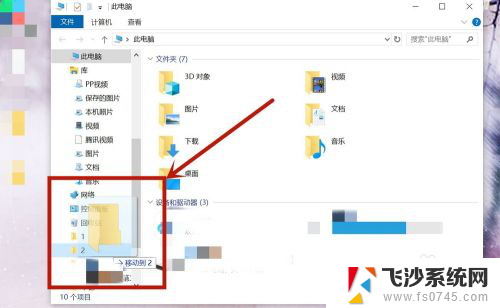

以上就是如何将一个文件夹移动到另一个文件夹的所有步骤,如果你遇到这种情况,你可以按照以上步骤解决问题,非常简单快捷。
怎么把一个文件夹移到另一个文件夹 文件移动到其他文件夹的方法相关教程
-
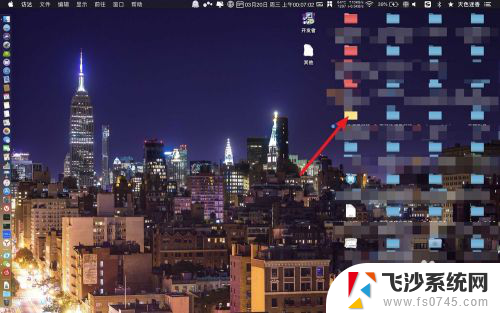
-
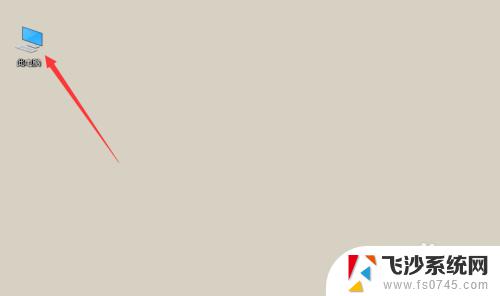 怎么将文件夹的文件移动到另一个文件夹 文件如何移动到另一个文件夹
怎么将文件夹的文件移动到另一个文件夹 文件如何移动到另一个文件夹2023-11-08
-
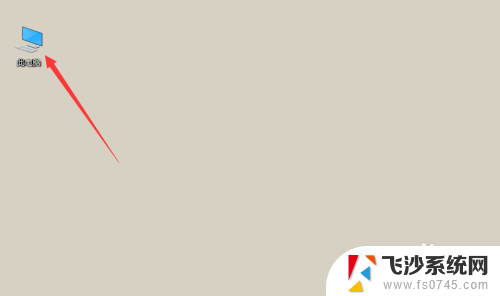 文件无法移动到另一个文件夹 文件移动到另一个文件夹的方法
文件无法移动到另一个文件夹 文件移动到另一个文件夹的方法2024-03-31
-
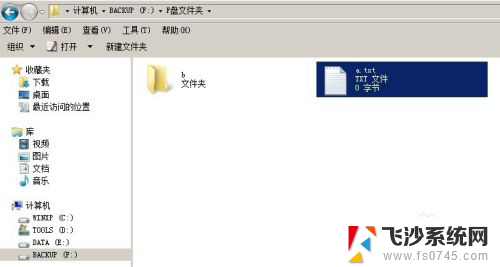 文件移动到另一个文件夹怎么操作 Windows中如何快速移动文件到其他文件夹
文件移动到另一个文件夹怎么操作 Windows中如何快速移动文件到其他文件夹2023-12-16
- 怎么将文件复制到另一个文件夹 如何将一个文件夹的文件拷贝到另一个文件夹
- 文件夹怎么复制到另一个文件夹 怎样将文件夹内的文件粘贴到另一个文件夹
- 如何把多个文件夹的内容放到一个文件夹里 怎样将多个文件夹中的文件合并到一个文件夹
- 怎样将多个文件夹里的文件合并到一个文件夹中
- excel如何将一个文件转移到另一个文件里 Excel如何将一个表格导入到另一个excel文件中
- 可以把桌面文件夹从c盘移动到d盘吗 怎样将电脑桌面上的文件从C盘移动到其他磁盘
- 电脑开机总是进入安全模式 Windows 10如何解决重启电脑总是进入安全模式的问题
- 电脑文档位置怎么更改 文档存放位置修改方法
- 苹果13pro截屏有几种方法 iPhone13 Pro截屏操作步骤
- 华为无线耳机怎么连接手机蓝牙 华为无线蓝牙耳机手机连接方法
- 电脑如何硬盘分区合并 电脑硬盘分区合并注意事项
- 连接网络但是无法上网咋回事 电脑显示网络连接成功但无法上网
电脑教程推荐
- 1 如何屏蔽edge浏览器 Windows 10 如何禁用Microsoft Edge
- 2 如何调整微信声音大小 怎样调节微信提示音大小
- 3 怎样让笔记本风扇声音变小 如何减少笔记本风扇的噪音
- 4 word中的箭头符号怎么打 在Word中怎么输入箭头图标
- 5 笔记本电脑调节亮度不起作用了怎么回事? 笔记本电脑键盘亮度调节键失灵
- 6 笔记本关掉触摸板快捷键 笔记本触摸板关闭方法
- 7 word文档选项打勾方框怎么添加 Word中怎样插入一个可勾选的方框
- 8 宽带已经连接上但是无法上网 电脑显示网络连接成功但无法上网怎么解决
- 9 iphone怎么用数据线传输文件到电脑 iPhone 数据线 如何传输文件
- 10 电脑蓝屏0*000000f4 电脑蓝屏代码0X000000f4解决方法